Содержание
Методика
Чтобы поставить рассматриваемые программы в равные условия, к каждой предъявлялся одинаковый набор требований.
- Простота установки и настройки.
- Возможность подключения российских аккаунтов.
- Поддержка протоколов IMAP/POP.
- Интеграция с «облачными» сервисами и социальными сетями.
- Реализация переноса или импорта контактов.
- Удобство интерфейса.
Mozilla Thunderbird
Разработкой «Буревестника» занимается Mozilla Corporation, та самая, что выпускает браузер Firefox. Программа кроссплатформенная и распространяется по тройной свободной лицензии.
Настройка Thunderbird начинается уже при установке. В процессе можно самостоятельно выбрать набор требуемых компонентов.
При первом запуске предлагается выполнить интеграцию с системой. Кроме стандартной функции почтового клиента, программа может получать новостные рассылки в форматах Atom или RSS.
При первом запуске предлагается выполнить интеграцию с системой. Кроме стандартной функции почтового клиента, программа может получать новостные рассылки в форматах Atom или RSS.
Настройка почты выполняется в полуавтоматическом режиме. Для подключения аккаунтов Google, Yandex или Mail.ru достаточно указать имеющийся адрес и пароль доступа. Параметры соединения с сервером Thunderbird берет из собственной базы. Выбор протокола осуществляется вручную. По умолчанию подключение выполняется в режиме IMAP.
Для общения в социальных сетях выполняется настройка учетных записей чата. Предусмотрена возможность интеграция с Facebook и Twitter. Поддерживаются протоколы IRC и Jabber/XMPP. В русскоязычном сегменте сети они утратили популярность, уступив свое место мобильным мессенджерам.
Пересылка больших вложений может осуществляться с использованием облачного сервиса Box (не путайте с Dropbox). При регистрации пользователь получает 10 Гб дискового пространства. На бесплатном аккаунте размер загружаемого файла ограничивается 250 Мб.
Перенос данных, включая контакты, сообщения и фильтры из другой почтовой программы можно выполнить с помощью мастера.
Если до этого почтовый клиент не использовался, базу контактов можно импортировать из веб-версии, предварительно выполнив сохранение в файл.
При разработке интерфейса Thunderbird использован тот же язык разметки XUL, что и в браузере Firefox. Благодаря этому приложение способно адаптироваться под среду, в которой используется. В результате, установив почтовый клиент для Windows 7, вы получите рамки в стиле Aero и цветные кнопки управления окном.
Технология вкладок позволяет в одном окне использовать все встроенные возможности. Дополнительно внешний вид программы можно изменять с помощью тем оформления, а функциональность расширять с помощью дополнений.
В результате установки Thunderbird пользователь получает гибкий почтовый клиент с множеством настроек. Доступна онлайн-справка, причем полностью на русском языке. Наличие портативной версии, помещаемой на флешку, позволяет использовать программу на любом компьютере с выходом в сеть.
Скачать Mozilla Thunderbird
eM Client
Молодая американская компания позиционирует свой программный продукт как замену MS Outlook. Пользователям, знакомым с его интерфейсом по пакету Microsoft Office, будет легко перестроиться.
По окончании установки программа готова полностью заменить стандартный почтовый клиент для Windows 10.
Почтовый клиент eM Client доступен в двух конфигурациях: Free и Pro. Изначально пользователь получает месяц для полного тестирования возможностей. До его истечения необходимо определиться: будете вы приобретать лицензию или получите бесплатный ключ для свободной версии. Если не брать в расчет VIP-поддержку и возможность использования в коммерческих целях, единственным их отличием является количество поддерживаемых аккаунтов. Free-версия требует ограничиться двумя активными почтовыми адресами.
Читайте также: Лучшие сборки кодеков для Windows
В момент запуска пользователю предлагается выполнить перенос существующих учетных записей или настроить их самостоятельно. Демоверсия не имеет ограничений и распознала все три тестовых аккаунта. После ввода знака «@» предлагается подстановка доменного окончания, в том числе и российских серверов.
Выбор между протоколами передачи не предусматривается. Программа автоматически настраивается в режиме IMAP.
Пользователю предлагается на выбор интеграция с пятью сервисами онлайн-календарей, включая Google и iCloud. Для загрузки списка контактов также возможна интеграция с этими сервисами. Таким образом, можно синхронизировать накопленную на мобильном устройстве базу контактов с почтовой программой. Привязка к iCloud в Windows-среде явление редкое, и она будет востребована пользователями мобильных устройств Apple.
Реализована поддержка протокола XMPP и подключение к чатам Hangouts. В настройках календаря есть возможность интеграции с погодным сервером AccuWeather.
Место расположения пользователя можно указать только на английском языке, но прогноз выдается точный и обновляется в реальном времени. В результате рядом с датами появляются погодные иконки, нажатие на которые разворачивает краткую метеосправку.
Встроенной поддержки облачных сервисов в программе нет, но реализована удобная функция предпросмотра и быстрого сохранения содержимого вложений.
Кроме поддержки популярных сервисов хранения контактов, пользователю доступна возможность их ручного переноса из другой программы или сервиса.
В eM Client предусмотрено несколько предустановок для отображения адресной книги. Кроме традиционного списка, можно просмотреть карточки контактов и даже сортировать их по географическому расположению.
Внешний вид программы можно изменять с помощью десяти встроенных тем оформления. Изменения, дополнительно внесенные в предустановленный стиль, можно сохранять. Принцип реализации этой возможности напоминает работу настроек персонализации в ОС Windows.
Стилистика внешнего вида и расположение основных элементов управления переработаны, но общая направленность на замену офисного почтового клиента просматривается.
Несмотря на то, что интерфейс eM Client полностью переведен на русский, с дополнительными возможностями программы придется разбираться, изучая английскую справку. Платная версия с поддержкой неограниченного количества аккаунтов обойдется пользователю в 1795₽. Если вы способны обходиться двумя ящиками, можете получать бесплатный лицензионный ключ.
Скачать eM Client
Opera Mail
Почтовая программа для Windows Opera Mail фактически является отдельно вынесенным клиентом М2, который раньше встраивался в одноименный браузер. Пользователи, которые им пользовались, узнают стилистику оформления.
Из всех рассматриваемых программ Opera имеет наименьший размер дистрибутива. Устанавливается быстро и единственная разместила свой значок в панели задач Windows.
При такой назойливости версию и разрядность ОС программа изначально определила неправильно.
В рамках тестирования все аккаунты мы вводим в ручном режиме, не позволяя импортировать настройки. Первые проблемы у Opera появились при настройке Google-почты. Как оказалось, «Корпорация добра» занесла программу в списки ненадежных приложений. После внесения необходимых правок в настройках безопасности аккаунт удалось подключить.
Из российских серверов Opera легко подключилась только к «Яндекс». Для Mail.ru все параметры соединения пришлось вводить вручную.
Из хорошего стоит отметить возможность ручного выбора протокола между POP3 и IMAP.
Настройки программы нельзя назвать даже бедными, их просто нет. Максимум, что пользователь может сделать в этой «отдельно живущей вкладке» — поменять шрифты и кодировку сообщений.
Импорт контактов, интеграция с «облачными» сервисами и социальными сетями не предусмотрены.
Opera Mail даже в категории «бесплатные программы» поражает аскетичностью и стилем оформления. Использовать ее можно только для поверхностного обучения работе с электронной почтой.
Читайте также: Способы получения удаленного доступа к компьютеру через интернет
Скачать Opera Mail
Zimbra Desktop
Разработчики программы позиционируют ее как инструмент для совместной работы. Кроссплатформенные продукты Zimbra являются свободным ПО с доступным исходным кодом и имеют собственную версию публичной лицензии.
При установке программа требует наличия установленной на компьютере среды Java Oracle Runtime Environment. В нее входит минимальный набор компонентов, необходимый для запуска java-приложений в ОС Windows.
Java Runtime Environment распространяется свободно, а скачать ее можно с официальной страницы компании.
Zimbra легко подключился к аккаунтам Google и Mail.ru, но «Яндекс» определил его запросы как спамерское обращение. Российские серверы настраиваются полностью в ручном режиме. Пользователь должен выбрать протокол и самостоятельно указать тип соединения.
Дополнительные настройки программы позволяют изменять параметры оповещения и отображения почты. Персонализированные параметры аккаунта предусматривают создание раздельных фильтров, подписей и готовых образцов писем. Внутреннее разделение рабочего окна на зоны имеет три типовых предустановки.
Для интеграции дополнительных сервисов в Zimbra реализован механизм дополнений, так называемых «зимлетов». С их помощью можно организовать перенос переписки и контактов из любой программы. С учетом того, что приложение кроссплатформенное, поддерживается импорт не только из Windows-приложений.
Допустимый размер вложений в сообщение составляет 750 Мб. В галерее Zimbra пользователю предлагаются дополнения для интеграции с любыми сторонними сервисами: соцсетями, мессенджерами, пакетами офисных программ, погодными сервисами.
Фактически программа является универсальным «комбайном» для командной работы, в которой электронная почта лишь одна из функций. Для домашнего пользователя ее функционал будет излишним, а для небольшого офиса станет настоящей находкой.
Скачать Zimbra Desktop
Claws Mail
Закончим обзор почтовых клиентов для Windows на госте из UNIX-среды, программе Claws Mail. Этот представитель свободного ПО является версией Linux-приложения, разработанного на базе элементов GTK+.
При установке Claws Mail не запрашивает никаких дополнительных компонентов и сразу готов к работе.
Настройка учетных записей в программе выполняется в полуавтоматическом режиме. Достаточно указать почтовый адрес и протокол соединения. Серверы приема и отправления Claws допишет сам, в том числе и для российских сервисов.
В процессе настройки программа запросит подтверждение надежности сертификата защищенного соединения. Все три тестовых аккаунта, в том числе Google были определены как неизвестные издатели. После получения согласия пользователя программа принимает их и работает стабильно.
Изменение внешнего вида возможно за счет дополнительных тем, получаемых в архивном формате tar.gz. Для проверки правописания программа использует словарь русского языка из свободного пакета Open Office. Ссылка для загрузки указывается непосредственно в настройках.
Импорт контактов из других Windows-программ или файлов не предусмотрен. Для быстрого наполнения адресной книги можно воспользоваться автоматическим сбором адресов. Включить его можно целиком для папки или для выделенных сообщений.
Интеграция с социальными сетями и работа с сервисами облачного хранения не реализована.
Внешне и функционально Claws Mail напоминает упрощенную версию известной программы The Bat, при этом распространяемую на бесплатно основе.
Скачать Claws Mail
В заключение
По рассматриваемым критериям лучший почтовый клиент для Windows среди бесплатных программ — Mozilla Thunderbird. Расширяемость и гибкость настроек позволяют использовать его с любыми аккаунтами.
Второе место стоит отдать Claws Mail. Идеальная почтовая программа, нетребовательная к ресурсам. В ней нет ничего лишнего, а каждый параметр можно «подогнать» под потребности пользователя.
Третье место почетно занимает eM Client. Он удобный, расширяемый, но ограничен по количеству аккаунтов.
Zimbra Desktop слишком мощное «орудие» для частного использования, а Opera Mail еще не вырос из «отдельной вкладки» браузера в полноценного почтового клиента.
Электронная почта необходима каждому пользователю ПК. Даже если вы не ведете бурной переписки, она является одним из обязательных условий для регистрации на множестве ресурсов. Многие имеют несколько почтовых ящиков на разных сервисах. Это не всегда бывает удобно, ведь приходится поочередно открывать страницы, авторизоваться. Почтовый клиент для Windows 10 позволит избежать этих проблем. Привяжите к нему свои адреса и проверяйте почту в одном окне.
Windows 10 имеет два стандартных почтовых клиента: Почта и Outlook. С последним знакомо большинство пользователей. А Почта была добавлена в 8-ке. Покажем, как настроить обе программы для удобного взаимодействия со своими ящиками.
Почта
Ярлык имеет вид белого конверта. Если клиент не присутствует на панели задач Windows, найдите приложение через поиск.
Для работы необходимо добавить учетную запись. Нажимаем кнопку.
Вы можете выбрать из списка любой сервис, на котором уже имеется аккаунт.
Попробуем выбрать «Другая учетная запись» и настроить программу на работу с Яндекс почтой. Введем данные и укажем имя для подключения. Пароль следует указывать с сервиса, в нашем случае это Яндекс.
Через несколько секунд операция выполнена.
На следующем шаге можно добавить еще один почтовый ящик.
Добавим аккаунт с Гугл. Жмем на добавление и выбираем Гугл.
Здесь программа подключается непосредственно через службу почты Google.
Вводим свои данные. Обратите внимание на то, что можно авторизоваться не только через почту gmail.com, но через любой привязанный к ней аккаунт. В данном случае мы воспользовались адресом с сервиса mail.ru. На сайте mail.ru эти два ящика были связаны между собой.
А после авторизации вы увидите уже свой почтовый ящик из Gmail. Разрешите службе все, что она просит, нажав на кнопку.
Теперь вы имеете уже два почтовых адреса, привязанных к одному клиенту.
Переходим к папке «Входящие» и наблюдаем знакомый интерфейс, только уже для двух адресов.
В левом нижнем углу вы можете перейти в приложения Windows «Календарь» или «Люди», а также настроить параметры программы. Если вам необходимо добавить ящик, жмите на шестеренку.
И в панели справа выбирайте управление учетными записями.
Как видите, настройка почты в виндовс 10 крайне проста. При этом нет необходимости задумываться, где хранится почта в Windows 10. Приложение переносит письма с почтовых серверов к вам на компьютер в папку пользователя. Поэтому, если у вас нет доступа к интернет, увидеть вы сможете только информацию из кеша. Удобно то, что старую почту вы сможете просмотреть даже офф-лайн. На онлайн почтовые сервисы вы вообще не попадете без подключения.
Что делать, если не работает почта Windows 10
Это происходит из-за обновлений. Особенно часто при обновлении со старой версии до Windows 10. Необходимо переустановить приложение.
- Нажмите правую кнопку мыши на кнопку «Пуск» и выберите PowerShell.
- Наберите команду get-appxpackage -allusers *communi* | remove-appxpackage. Начнется процесс удаления приложения.
- Зайдите на системном диске в папку «Пользователи» или «Users» (для англоязчной системы) и последовательно пройдите по пути «Имя пользователя – AppData — Local» и удалите папку Comms.
- Одна папка не удалится.
- Перезагрузитесь и снова удалите.
- Зайдите в магазин Windows. Это можно сделать либо через значок на панели задач (выделен на скрине) или через поиск.
- Наберите в строке поиска слово «почта».
- Установите клиент.
Приложение «Почта» переустановлено.
Microsoft Outlook
Это один из самых старейших почтовых клиентов. Он появился в Windpows 95 и с тех пор успешно используется по всему миру.
- Найдите приложение через поиск.
- Воспользуйтесь мастером для настройки.
- Соглашаемся.
- Указываем данные почты.
- После успешного завершения нажимаем кнопку «Готово».
- Вы увидите свою почту.
По праву клиент Outlook считается одной из лучших программ для Windows 10. Помимо почты он содержит модули:
- Сводка событий.
- Контакты.
- Календарь.
- Планировщик задач.
- Дневник.
- Заметки.
Вы можете использовать его как офисный инструмент. Если вы хотите расширить свои возможности управления делами, то читайте как открыть планировщик заданий в Виндовс 10.
Если говорить о почте, то в этом клиенте для Windows можно добавлять сколько угодно почтовых ящиков со всевозможных серверов, настраивать фильтры, указывать аудио оповещения и многое другое.
Бесплатные почтовые клиенты для Windows 10
Помимо встроенных инструментов, к которым многие относятся с предубеждением, вы можете скачать и другие почтовые клиенты.
EMClient
После установки выбираем тему для оформления.
Вы можете автоматически привязать почту (вкладка «Почта») или указать адрес и пройти все шаги.
После того, как все письма импортированы, можно пользоваться программой в обычном режиме. Бесплатная версия предназначена для двух аккаунтов, а PRO (50$) – сколько угодно.
Помимо этого клиент предлагает чат, календарь, контакты и менеджер задач, переводчик, проверку правописания. В целом приложение не отличается чем-то выдающимся.
Thunderbird
Это бесплатная почтовая программа для Windows 10 на русском языке от компании Mozilla.
Приложение имеет открытый исходный код. На сегодняшний день его считают одним из лучших почтовых клиентов для Windows 10. Он пользуется успехом за счет расширений, которые позволяют наращивать его возможности.
В него включены такие удобные функции, как мастер настройки клиента, поисковая система, журнал события, менеджер активности и т.д.
После установки вы можете создать новую учетную запись не только электронной почты, но и чата или блога.
В начале вам достаточно настоятельно предлагают создать новый почтовый ящик gandi.net, но вы можете пропустить этот шаг и подключить существующие аккаунты.
После регистрации идет синхронизация с сервером и далее вы можете приступать к работе.
Mailbird
Легкое и удобное приложение для работы с несколькими почтовыми ящиками. Скачать почтовый клиент для Виндовс 10 можно здесь.
Имеет бесплатную версию (с ограниченной функциональность) и платную. Позволяет создавать быстрые ответы, шаблоны для них. Поддерживает технологию drag-n-drop. Поиск осуществляется в один щелчок. Позволяет посмотреть профиль контакта в соцсетях. Поддерживает русский интерфейс (следует выбрать при установке).
После установки указываем регистрационные данные с почтового сервера.
И дожидаемся синхронизации.
Здесь же можно подключиться к разным приложениям и работать с ними в одном интерфейсе.
Последняя функция крайне удобна, если вы работаете в dropbox, googledocs и т.д. Все нужное будет собрано в одном месте.
Мы провели небольшой обзор почтовых клиентов для Windows 10. Надеемся, материал будет вам полезен. А если вы хотите узнать, как найти диспетчер задач в windows 10, чтобы управлять запущенными программами, то об этом можно почитать здесь.
-
Microsoft Outlook
Клиент для персонального компьютера помогает получать электронные письма, следить за почтой, удалять спам, использовать функцию интеграции с браузерами, установить календарь и фильтры сообщений.
-
Windows Live Mail
Система дает возможность работы с электронным почтовым ящиком, совершает проверку безопасности писем и паролей, предоставляет помощь в сохранении записей, защите контактов, прикреплении любого количества аккаунтов.
-
The Bat!
Почтовый сервис имеет множество преимуществ, предоставляет рабочее окно для сортировки писем, помогает загружать файлы и обновления, предлагает общую папку для архивации элементов.
-
Mozilla Thunderbird
Инструмент от известной компании помогает в работе с электронной почтой, сохраняет адреса отправки, ведет поиск всех видов серверов для хранения и сортировки объектов, дает возможность создания архивов.
-
Opera Mail
Отличное решение для ноутбука помогает вести электронную почту с нескольких аккаунтов, предлагает шаблоны доступые для массовой рассылки, сохраняет переписку, решает задачи в веб версии.
-
eM Client
Хороший плагин для устройств на базе современной операционной системы сохраняет ответы отправителя на почте, предоставляет список полученных файлов, полностью осуществляет чтение книг и журналов.
-
Zimbra Desktop
Менеджер электронных писем на компьютере предоставляет протоколы для быстрой навигации, сохраняет любое число сообщений, автоматически ведет корреспонденцию, поддерживает орфографию и предлагает темы оформления.
-
Claws Mail
Бесплатный программный модуль осуществляет импорт, просмотр, удаление писем, предоставляет удобство в сортировке, сохраняет текст элементов, запускает чат и шифрование информации.
-
FoxMail
Бесплатная программа для организации и синхронизации электронной почты, предоставляющая неограниченный объем для хранения писем. Выводит уведомления о входящих, содержит настраиваемую систему фильтрации.
-
Outlook Express
Популярный почтовик для ПК от Microsoft, поддерживающий протоколы POP3, SMTP, IMAP и позволяющий добавить почту Google, Yahoo, Yandex, Outlook. Содержит встроенный переводчик, подсказывает имя адресата.
Программный пакет дает возможность проверять электронную почту на персональном компьютере, сохранять, сортировать, удалять письма, загружать контент, блокировать спам и вредоносные вложения. Он имеет огромное количество рабочих элементов и функций в своем активе. Предлагаем скачать почтовые клиенты для Windows 10 на русском языке без регистрации и смс. Представлены последние версии 2020 года (32/64 bit).
Категории программИспользуемые источники:
- https://pcfaq.info/soft/luchshie-besplatnye-pochtovye-klienty-dlja-windows.html
- https://windows10x.ru/pochtovyj-klient/
- http://win10programs.com/pochtovye-klienty-windows-10/
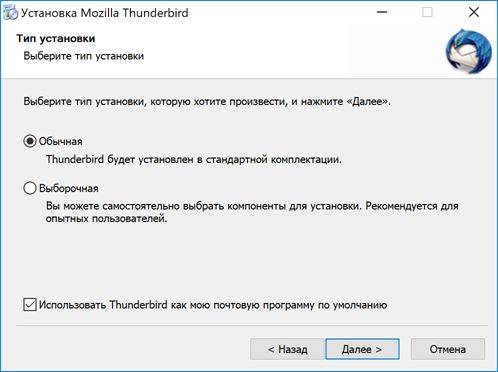
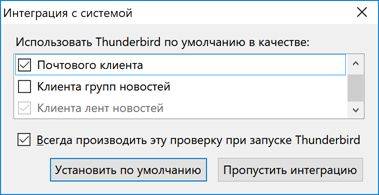
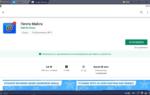 Почта Mail.Ru — простой и удобный почтовый клиент
Почта Mail.Ru — простой и удобный почтовый клиент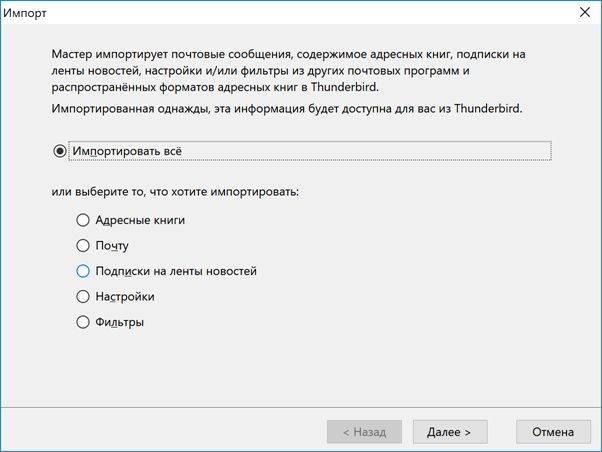
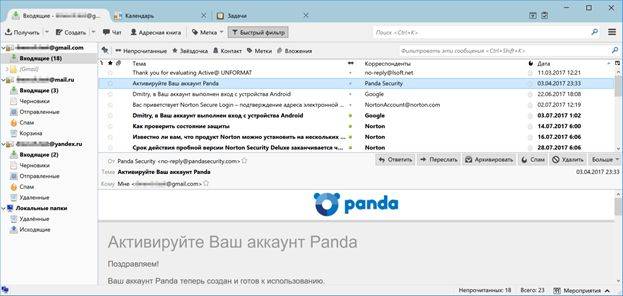
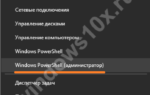 Как настроить Почту в операционной системе Windows 10?
Как настроить Почту в операционной системе Windows 10?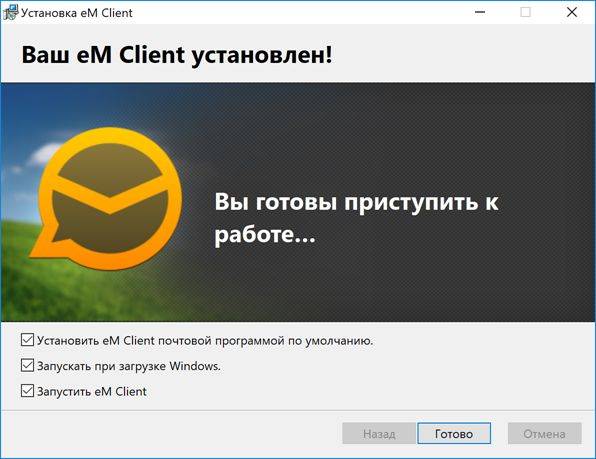

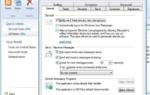 Windows Live Mail для Windows 10 (32/64 bit)
Windows Live Mail для Windows 10 (32/64 bit)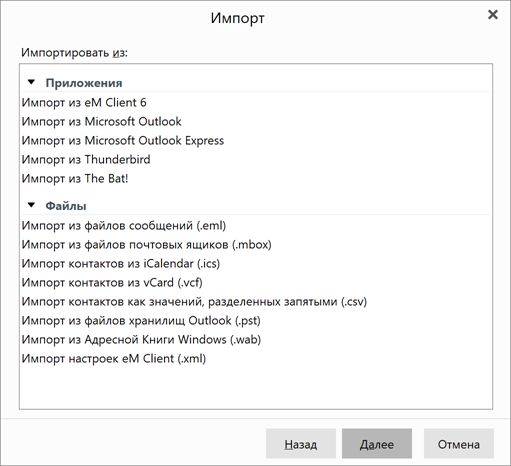
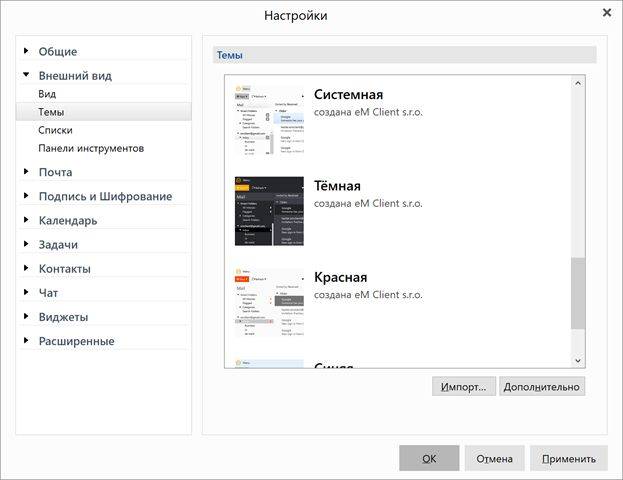
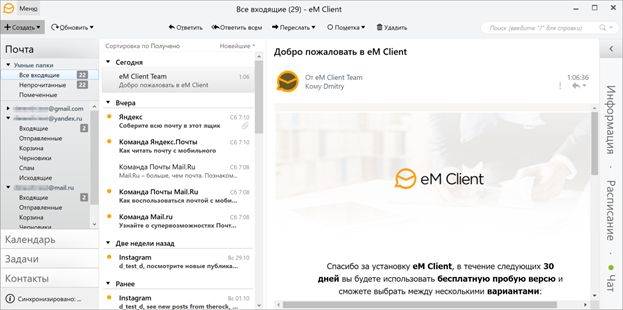

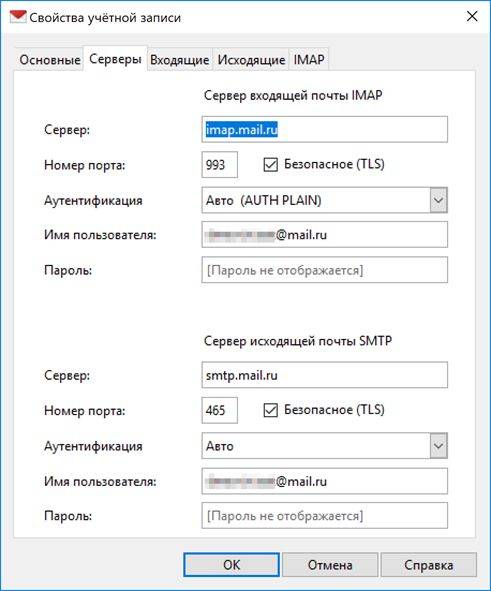
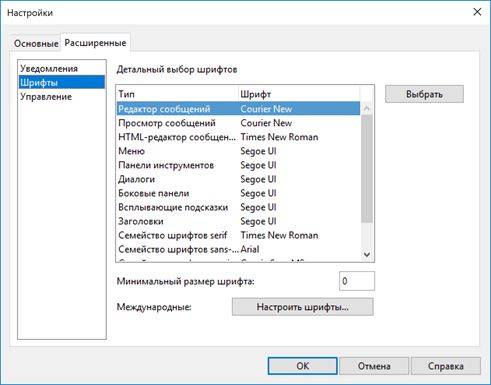
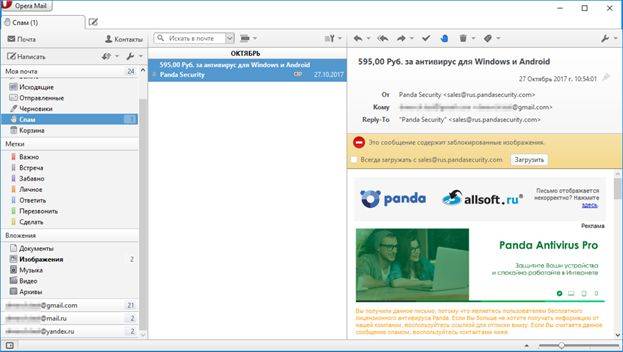
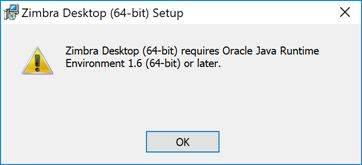
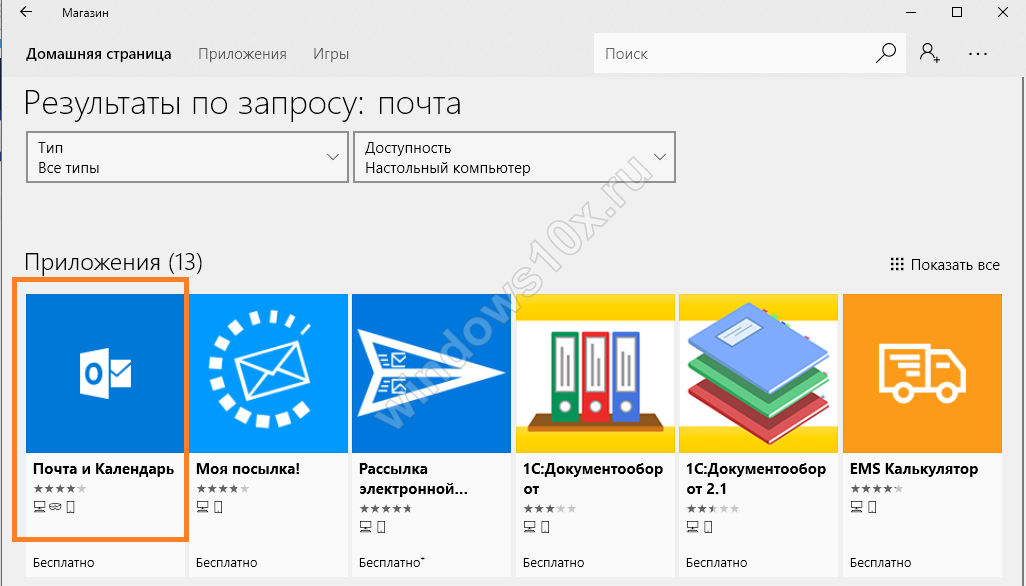
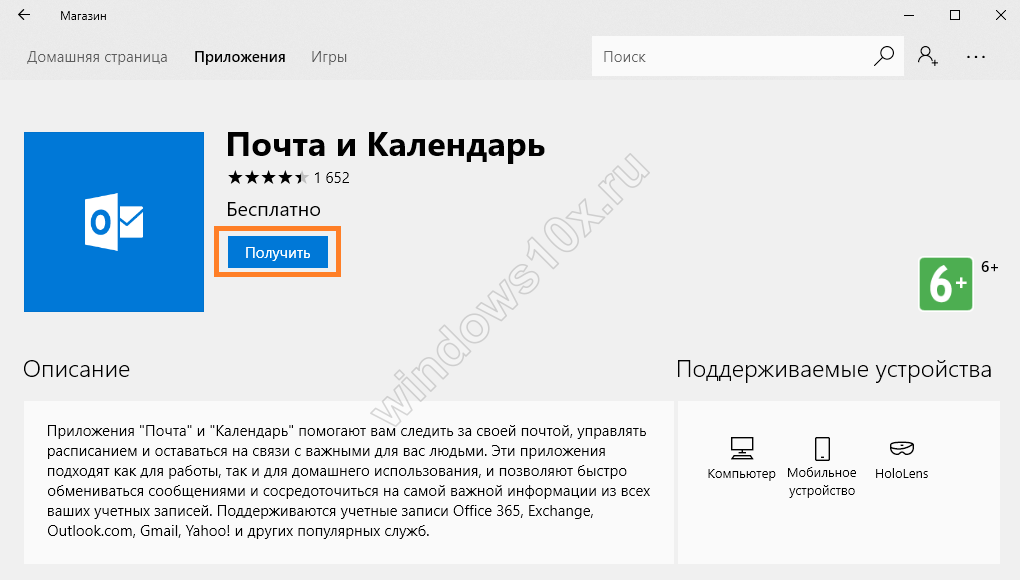
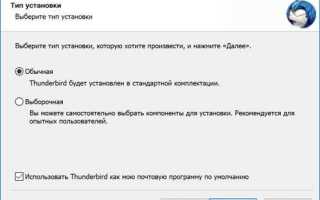

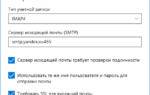 Настройка Яндекс Почты в приложении почтового клиента Windows 10
Настройка Яндекс Почты в приложении почтового клиента Windows 10 Почтовый клиент для Windows 10: полное руководство по настройке стандартного функционала
Почтовый клиент для Windows 10: полное руководство по настройке стандартного функционала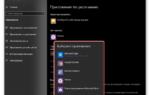 Как использовать штатное приложение «Почта» для Windows 10
Как использовать штатное приложение «Почта» для Windows 10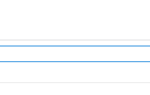 Не работает приложение «Почта» в Windows 10, как устранить неполадку?
Не работает приложение «Почта» в Windows 10, как устранить неполадку?